إنشاء نموذج مخصص لمعالجة المستندات
بعد مراجعة المتطلبات، يمكنك بدء إنشاء نموذج معالجة المستندات.
تسجيل الدخول إلى AI Builder
- سجل دخولك إلى Power Apps أو Power Automate.
- في الجزء الأيسر، حدد AI Builder>استكشاف.
- حدد استخراج معلومات مخصصة من المستندات.
- حدد بدء الاستخدام.
- يرشدك المعالج خطوة بخطوة خلال العملية عن طريق مطالبتك بإدراج جميع البيانات التي تريد استخراجها من مستندك. إذا كنت تريد إنشاء نموذجك باستخدام مستنداتك، فتأكد من أن لديك ما لا يقل عن خمسة أمثلة تستخدم نفس التخطيط. بخلاف ذلك، يمكنك استخدام عينة بيانات لإنشاء النموذج.
- حدد تدريب.
- اختبر النموذج من خلال تحديد اختبار سريع.
حدد نوع المستند
في الخطوة اختيار نوع المستند، حدد نوع المستند الذي تريد إنشاء نموذج ذكاء اصطناعي له لتنفيذ استخراج البيانات تلقائيًا. هناك ثلاثة خيارات:
المستندات المهيكلة وشبه المهيكلة. المستندات المهيكلة وشبه المهيكلة هي تلك التي يمكن العثور فيها على تخطيط معين، والحقول والجداول ومربعات الاختيار والعناصر الأخرى في أماكن مماثلة. من أمثلة المستندات المنظمة وشبه المنظمة الفواتير وأوامر الشراء وأوامر التسليم والمستندات الضريبية، وما إلى ذلك.
المستندات غير المهيكلة وحرة الشكل. المستندات غير المنظمة هي تلك التي لا يوجد فيها بنية محددة، وعادة ما تكون المستندات المجانية مع عدد متفاوت من الفقرات. من الأمثلة عن المستندات غير المنظمة العقود وبيان العمل والرسائل، وما إلى ذلك.
الفواتير. زيادة سلوكيات نموذج معالجة الفواتير المُنشأ مسبقًا عن طريق إضافة حقول جديدة ليتم استخراجها بالإضافة إلى الحقول الافتراضية، أو عينات للمستندات التي لم يتم استخراجها بشكل صحيح.
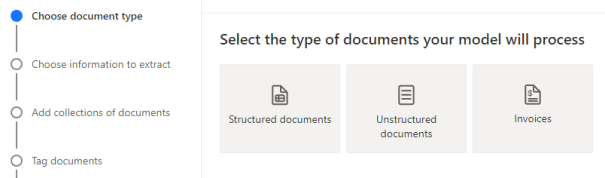
حدد المعلومات لاستخراجها
في الشاشة اختيار المعلومات لاستخراجها، قم بتعريف الحقول والجداول خانات الاختيار التي ترغب في تعليم نموذجك كيفية استخراجها. حدد الزر + إضافة لبدء تحديد هذه.
بالنسبة لكل حقل النص، أدخل اسمًا للحقل المراد استخدامه في النموذج.
بالنسبة لكل حقل رقم، أدخل اسمًا للحقل المراد استخدامه في النموذج.
حدد أيضًا نقطة التنسيق (.) أو الفاصلة (،) كفاصل عشري.
بالنسبة لكل حقل بيانات، أدخل اسمًا للحقل المراد استخدامه في النموذج.
حدد أيضًا التنسيق (السنة، الشهر، اليوم)، أو (شهريًا، اليوم، السنة)، أو (اليوم، الشهر، السنة).
بالنسبة لكل مربع اختيار، أدخل اسمًا لمربع الاختيار المراد استخدامه في النموذج.
قم بتعريف خانات اختيار منفصلة لكل عنصر يمكن التحقق منه في مستند.
بالنسبة لكل جدول، أدخل اسمًا للجدول.
علاوةً على ذلك، قم بتعريف الأعمدة المختلفة التي يجب أن يستخرجها النموذج.
ملاحظة
يأتي نموذج الفواتير المخصص مع حقول افتراضية لا يمكن تحريرها.
تجميع المستندات حسب المجموعات
المجموعة عبارة عن مجموعة من المستندات التي تشترك في نفس التخطيط. أنشئ العدد الذي تريده من المجموعات كتخطيطات للمستندات تريد أن يعالجها النموذج. على سبيل المثال، إذا كنت بصدد بناء نموذج ذكاء اصطناعي لمعالجة الفواتير من مورّدين مختلفة، لكل واحد منهما قالب فاتورة خاص به، فأنشئ مجموعتين.
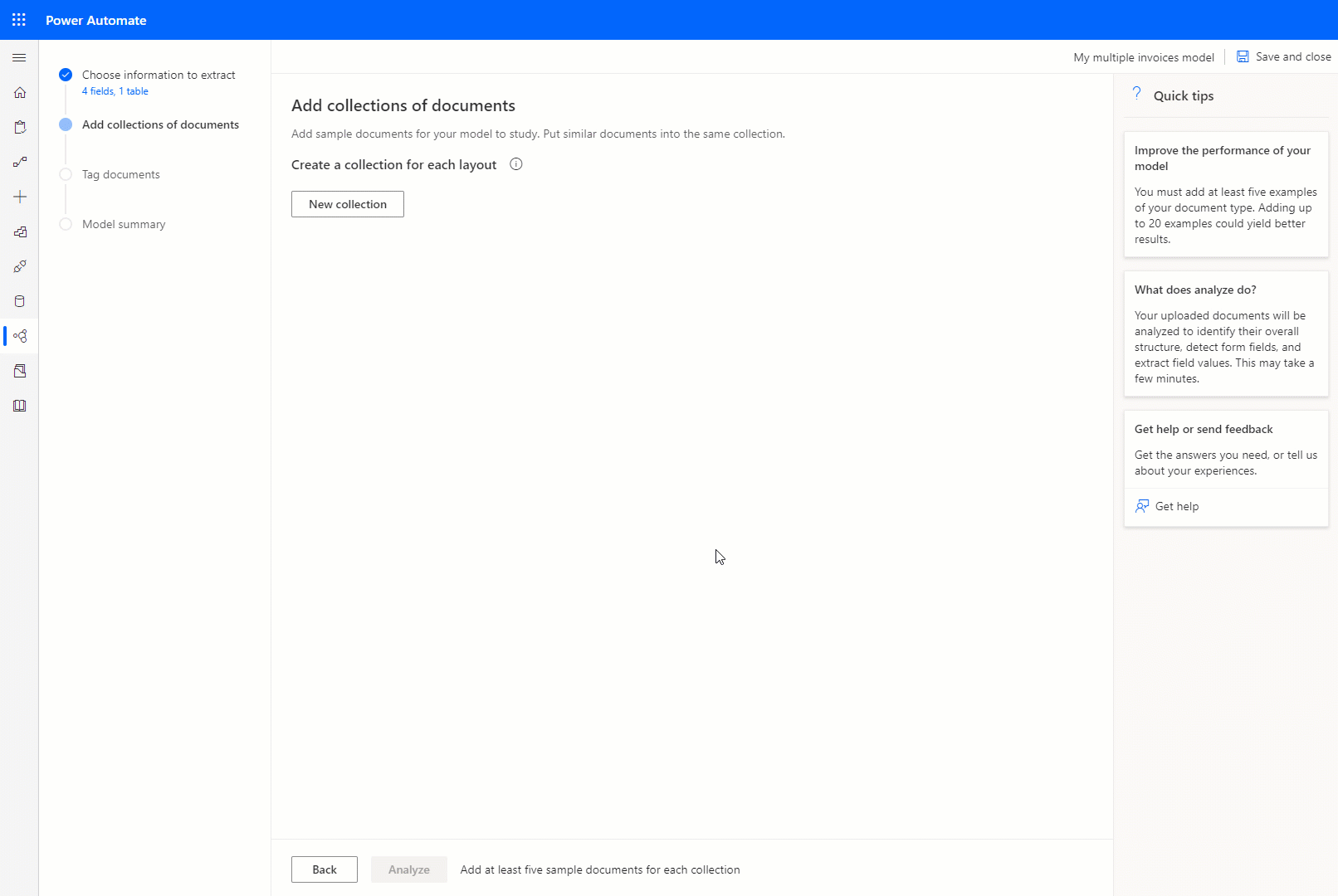
بالنسبة لكل مجموعة تقوم بإنشائها، يلزمك تحميل ما لا يقل عن خمسة عينات مستندات لكل مجموعة. يتم حاليًا قبول الملفات ذات التنسيقات JPG وPNG وPDF.
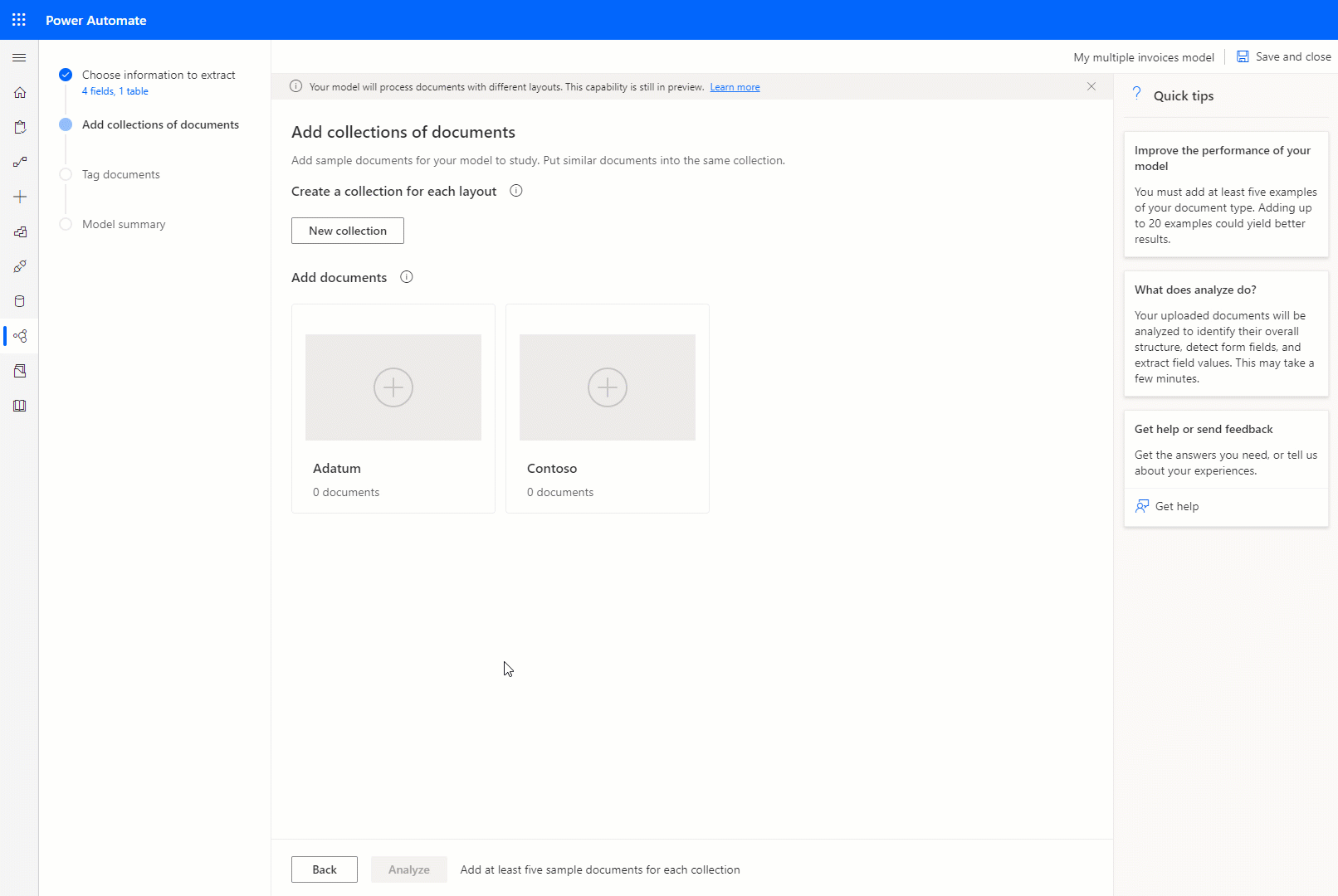
ملاحظة
يمكنك إنشاء ما يصل إلى 200 مجموعة لكل نموذج.
الخطوة التالية
وضع علامات على المستندات في نموذج معالجة المستندات
(راجع أيضًا)
التدريب: معالجة المستندات المخصصة باستخدام AI Builder (الوحدة النمطية)